期間スライサーを使って推移を見やすくします
先日、曜日ごとの推移(折れ線)グラフを作りました。
約1年と2カ月の期間の日毎推移なので、このままでは直近の変化がわかりにくい状態です。
右パネルから**「スライサー」**をクリックします。
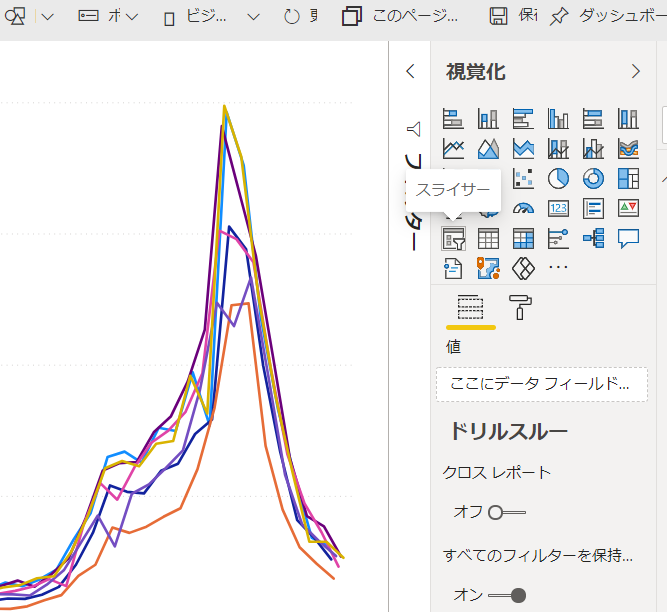
折れ線グラフ上に**「スライサー」**が表示されます。

**「スライサー」を選択状態にし、右側の「日付」をその左側の「フィールド」**にドラッグします。
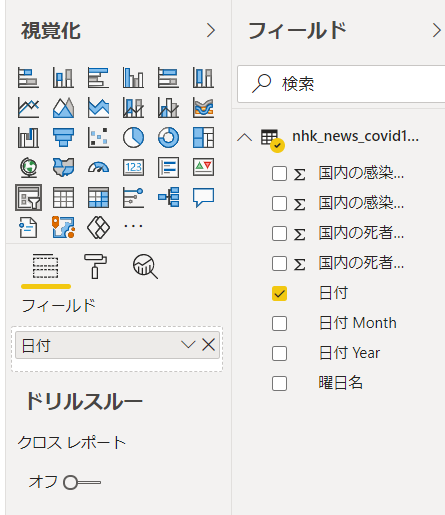
期間を調整できる**「スライサー」**に切り替わります。
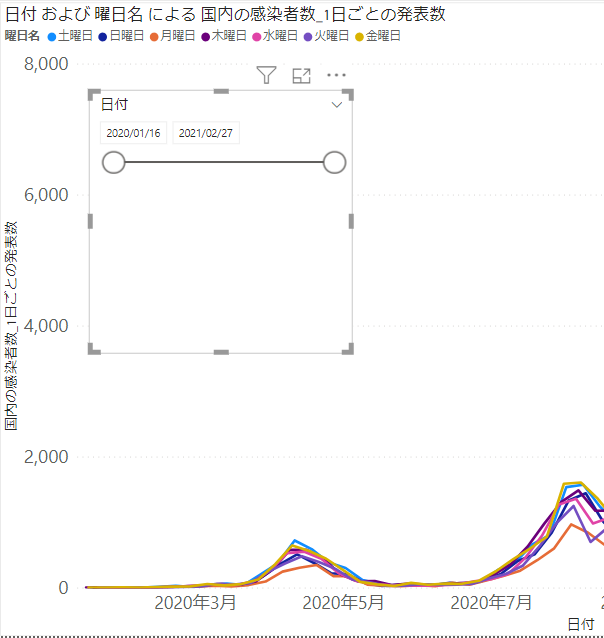
「スライサー」の左側の〇を右側に移動すると、表示期間が短くなります。
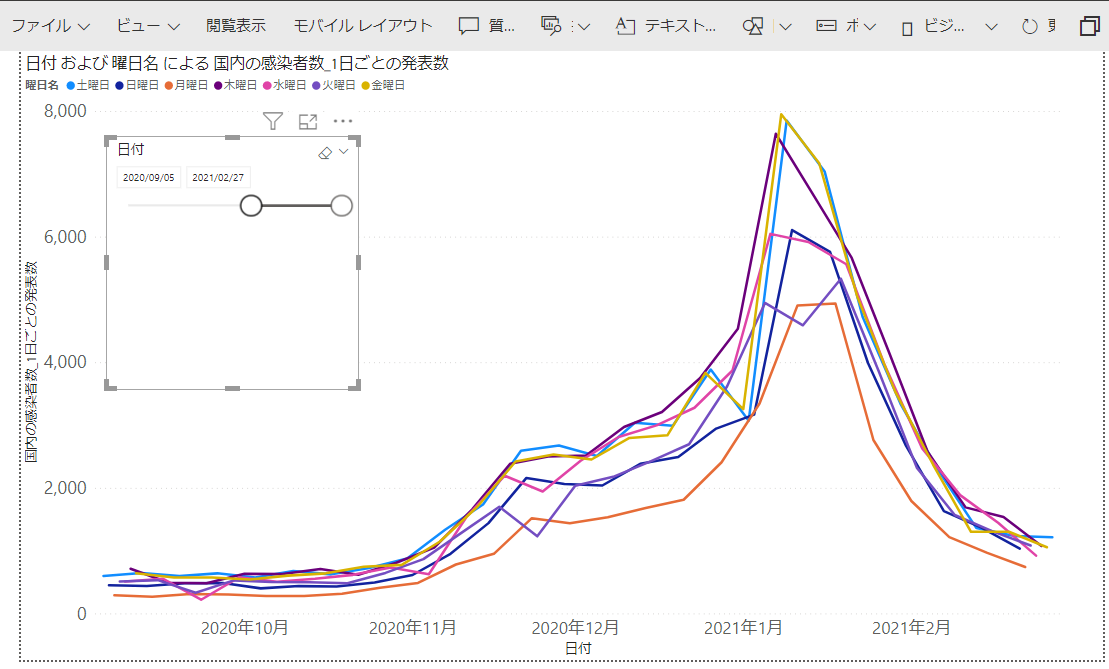
カレンダーパネルから日付指定もできます
スライサーの日付分をクリックすると、カレンダースタイルの選択画面が表示され、月と日の指定ができます。
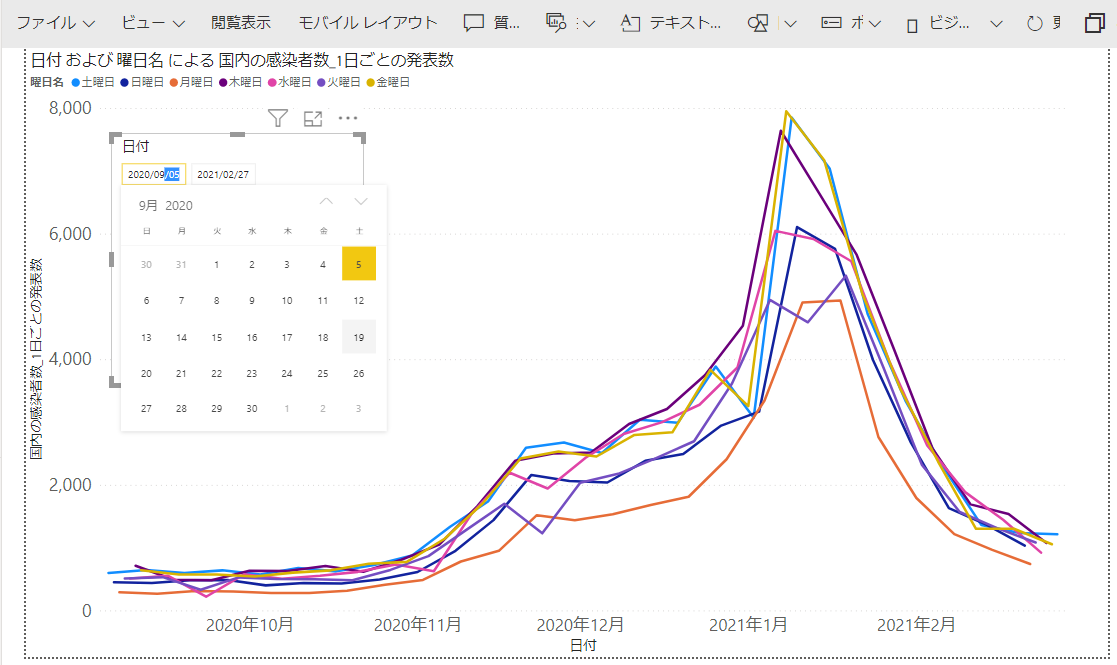
相対日付の指定も可能です
スライサーの右上をマスオーバーすると、下向き矢印の先端部分状のアイコンが表示されます。
クリックすると、期間指定の複数の手段が選択できます。
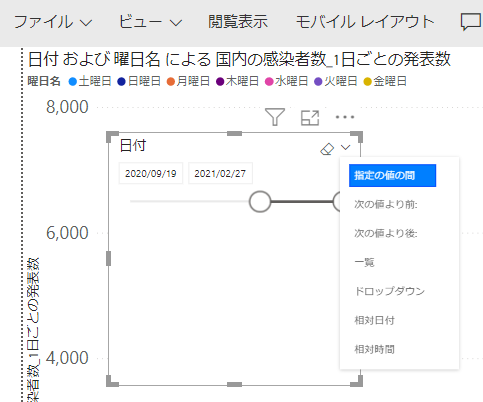
例えば、**「相対日付」**を選択します。
**「最近」の「1」「カ月」**を選ぶと、その期間のグラフと変わります。
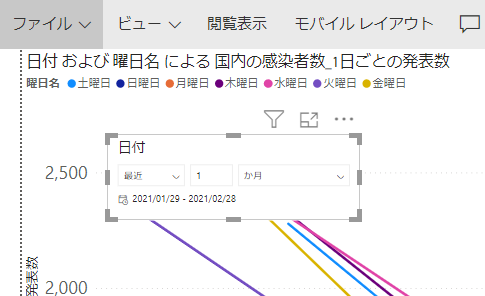
 **「スライサー」**の文字が小さいので、大きさを変えたり、場所を変えたりして調整します。
文字の大きさは右パネルの**「視覚化」→「テキストサイズ」**で変更します。
**「スライサー」**の文字が小さいので、大きさを変えたり、場所を変えたりして調整します。
文字の大きさは右パネルの**「視覚化」→「テキストサイズ」**で変更します。
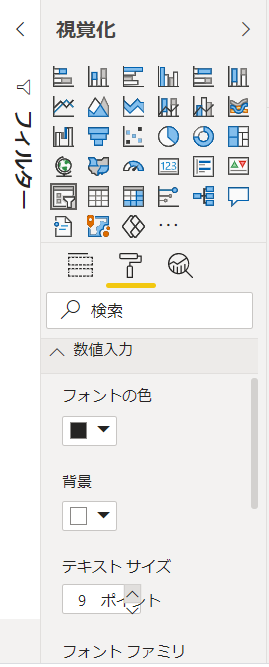
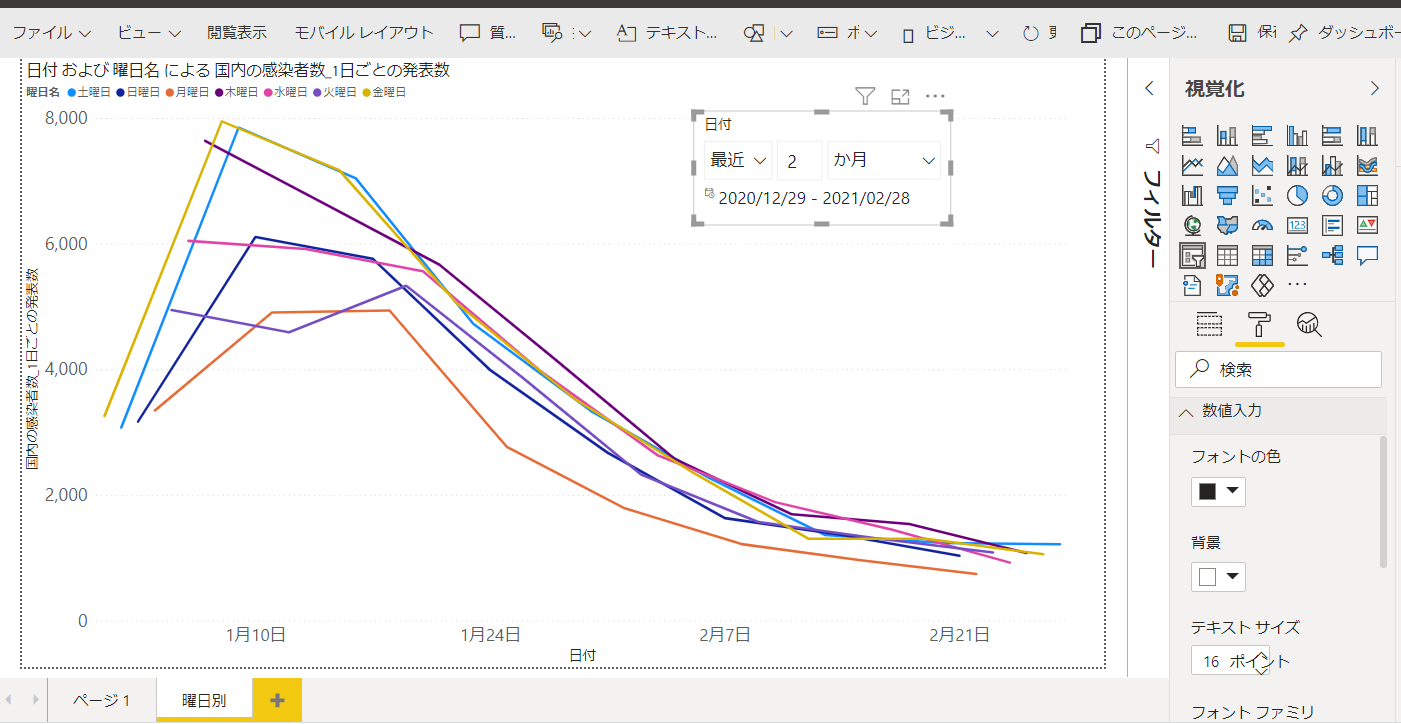
区切りのいいタイミングで保存します。
了